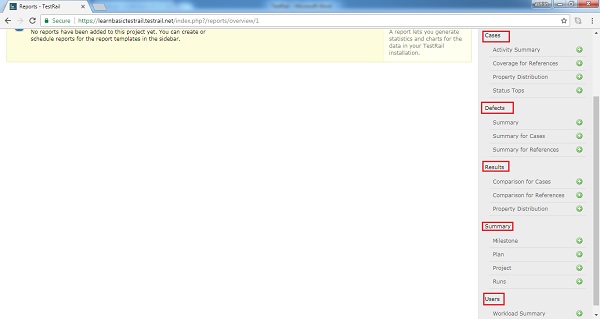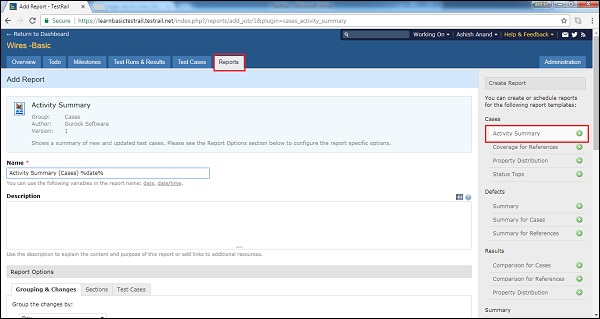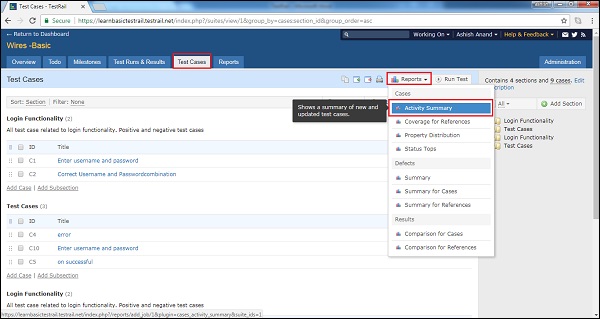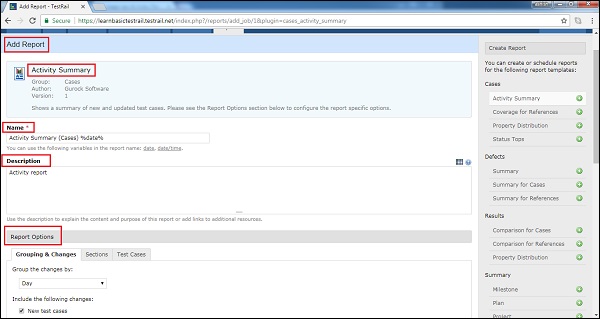В отчетах пользователи могут создавать, просматривать и экспортировать отчеты, поддерживаемые TestRail. TestRail поддерживает широкий спектр отчетов для отслеживания прогресса. Эти отчеты содержат различные фильтры для получения наиболее важной информации для подготовки любой метрики.
Когда пользователь переходит в раздел «Отчеты», он отображает список доступных отчетов для различных действий на правой панели, как показано на скриншотах ниже.
Тип отчетов
TestRail поддерживает количество отчетов в разных группах, как описано ниже
-
Случаи Эти отчеты связаны с дизайном тестовых случаев.
-
Сводка активности Показывает сводку новых и обновленных тестовых случаев.
-
Покрытие для ссылки Показывает покрытие тестового примера для ссылок в матрице покрытия.
-
Распределение свойств Показывает сводку тестовых случаев, сгруппированных по атрибутам: Приоритет, Создан, Шаблон, Тип и т. Д.
-
Вершины статуса Показывает тестовые случаи с наибольшим количеством результатов для выбранных статусов, сгруппированных по статусу.
-
-
Дефекты Эти отчеты связаны с найденными дефектами.
-
Сводка Показывает сводку найденных дефектов для этапа, планов тестирования или тестовых прогонов.
-
Сводка по делам Показывает сводку обнаруженных дефектов для контрольных примеров в матрице покрытия.
-
Сводка по ссылкам В сводной таблице показана сводка найденных дефектов для ссылок и их тестовых случаев.
-
-
Результаты Эти отчеты связаны с результатами тестового прогона.
-
Сравнение для случаев Показывает результаты для тестовых случаев в матрице покрытия и сравнения.
-
Сравнение для ссылок Показывает результат для тестовых случаев в матрице покрытия и сравнения.
-
Распределение свойств Показывает сводку тестов, сгруппированных по выбранному атрибуту, для данного проекта, этапа или определенного прогона теста.
-
-
Резюме В этих отчетах приводится сводная информация о прогрессе на уровне этапов, планов или случаев.
-
Веха Показывает сводку и обзор вехи.
-
План Показывает резюме и обзор плана тестирования.
-
Проект Показывает резюме и обзор проекта.
-
Прогоны Показывает сводку и обзор для одного или нескольких прогонов теста.
-
-
пользователей
-
Сводка рабочей нагрузки Показывает текущую рабочую нагрузку для пользователей всего проекта, определенного этапа или тестовых прогонов.
-
Случаи Эти отчеты связаны с дизайном тестовых случаев.
Сводка активности Показывает сводку новых и обновленных тестовых случаев.
Покрытие для ссылки Показывает покрытие тестового примера для ссылок в матрице покрытия.
Распределение свойств Показывает сводку тестовых случаев, сгруппированных по атрибутам: Приоритет, Создан, Шаблон, Тип и т. Д.
Вершины статуса Показывает тестовые случаи с наибольшим количеством результатов для выбранных статусов, сгруппированных по статусу.
Дефекты Эти отчеты связаны с найденными дефектами.
Сводка Показывает сводку найденных дефектов для этапа, планов тестирования или тестовых прогонов.
Сводка по делам Показывает сводку обнаруженных дефектов для контрольных примеров в матрице покрытия.
Сводка по ссылкам В сводной таблице показана сводка найденных дефектов для ссылок и их тестовых случаев.
Результаты Эти отчеты связаны с результатами тестового прогона.
Сравнение для случаев Показывает результаты для тестовых случаев в матрице покрытия и сравнения.
Сравнение для ссылок Показывает результат для тестовых случаев в матрице покрытия и сравнения.
Распределение свойств Показывает сводку тестов, сгруппированных по выбранному атрибуту, для данного проекта, этапа или определенного прогона теста.
Резюме В этих отчетах приводится сводная информация о прогрессе на уровне этапов, планов или случаев.
Веха Показывает сводку и обзор вехи.
План Показывает резюме и обзор плана тестирования.
Проект Показывает резюме и обзор проекта.
Прогоны Показывает сводку и обзор для одного или нескольких прогонов теста.
пользователей
Сводка рабочей нагрузки Показывает текущую рабочую нагрузку для пользователей всего проекта, определенного этапа или тестовых прогонов.
Создать отчет
Для добавления и настройки отчета все отчеты выполняются одинаково. Следующие шаги должны выполнить при добавлении отчета
-
Перейдите на вкладку отчета и щелкните один из перечисленных отчетов справа, как показано на следующем снимке экрана.
Перейдите на вкладку отчета и щелкните один из перечисленных отчетов справа, как показано на следующем снимке экрана.
-
ИЛИ пользователь может перейти к вкладке «Обзор», «Выполнение тестов и результатов» или «Контрольные примеры» и щелкнуть значок «Отчет». Будет отображен список доступных отчетов. Выберите один из тех.
ИЛИ пользователь может перейти к вкладке «Обзор», «Выполнение тестов и результатов» или «Контрольные примеры» и щелкнуть значок «Отчет». Будет отображен список доступных отчетов. Выберите один из тех.
-
Отображается страница «Добавить отчет» — «Сводка активности».
-
Пользователь должен заполнить следующие поля
- название
- Описание
Отображается страница «Добавить отчет» — «Сводка активности».
Пользователь должен заполнить следующие поля
-
Параметр отчета Пользователь выберет характеристику отчета. Группировка и изменения День, Месяц, Случаи доступны для выбора. Эти списки изменяются в зависимости от типа отчетов.
Разделы Пользователь может выбрать либо весь раздел, либо конкретный раздел. Тестовые случаи Пользователь может выбрать или добавить то, что все столбцы и детали должны отображать в отчете.
Параметр отчета Пользователь выберет характеристику отчета. Группировка и изменения День, Месяц, Случаи доступны для выбора. Эти списки изменяются в зависимости от типа отчетов.
Разделы Пользователь может выбрать либо весь раздел, либо конкретный раздел. Тестовые случаи Пользователь может выбрать или добавить то, что все столбцы и детали должны отображать в отчете.
На следующих скриншотах показано, как выбрать опцию Report
Доступ и планирование В этом разделе пользователь определяет конфиденциальность и планирует время создания отчета повторно.
Доступ к этому отчету можно получить, выбрав опцию «Я» или «Все»
Создать этот отчет, установите флажок «Прямо сейчас» и / или «Запланируйте этот отчет» и выберите вхождение и время.
Как только отчет будет готов Выберите опцию «Уведомить по электронной почте» или отправьте ссылку на отчет по электронной почте.
После того, как все эти выборы завершены, нажмите кнопку Добавить отчет.
Он добавит отчет на вкладку «Отчет». Когда пользователь нажимает на ссылку добавленного отчета, он отображает отчет следующим образом:
Пользователь может видеть график, а также табличные данные по мере изменения дня / обновления в деталях об отчете.